„AndroMedia HD“ yra galingas, tačiau labai paprastas naudoti vaizdo įrašą„Android“ redagavimo programa, leidžianti iškart kurti, redaguoti ir bendrinti vaizdo įrašus tiesiai iš savo įrenginio. Galite kurti vaizdo įrašus naudodami pasirinktinius vaizdus, garso / vaizdo įrašus, garso failus ir (arba) patrauklius efektus. Prie kiekvieno vaizdo įrašo, sukurto naudojant „AndroMedia“, galite pridėti garso efektų, garso failų arba įterpti savo balso įrašus. Programa gali pasigirti iš viso 5 skirtingais perėjimo efektais, kuriuos galite pritaikyti kiekvienoje skaidrėje, kad jūsų vaizdo įrašai būtų dinamiškesni. Tai taip pat leidžia eksportuoti pasirinktinius vaizdo įrašus į „YouTube“ jūsų pasirinkta skiriamąja geba (320p, 480p arba 720p).

Nesvarbu, ar norite pasiruošti akimirksniuvykstančio projekto vaizdo pristatymą arba norite sujungti gimtadienio šventės vaizdus į gražų mažą vaizdo montažą, „AndroMedia“ greičiausiai pateiks jums pakankamai galimybių, kad nereikėtų pasikliauti didelių gabaritų darbalaukio programomis.
Nuo šiol „AndroMedia“ gali dirbti su įvairiaisdaugialypės terpės failų formatai, tokie kaip MP4, MOV, JPG, PNG, MP3 ir WAV. Tačiau kiekvienas pateiktas vaizdo įrašas išsaugomas ir gali būti eksportuotas tik MP4 formatu. Programa buvo sukurta veikti tik orientuojant kraštovaizdį, kad būtų geriau išnaudojama ekrano vieta.
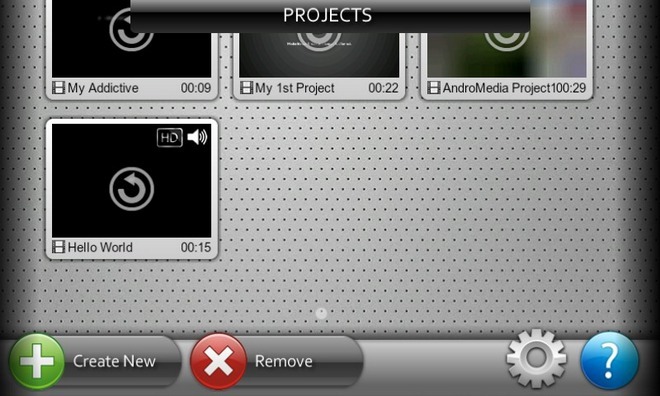
Programa sukuria tvarkingą ir neužtikrintą sąsają, leidžiančią lengvai kurti filmų klipus skrendant.
Programos pagrindiniame ekrane palieskite Kurti naują projektą (arba Meniu> Kurti naują) pradėti redagavimo procesą. Nurodę projekto pavadinimą, formatą (skiriamąją gebą), orientaciją ir numatytąjį perėjimo efektą, bakstelėkite Gerai. Tai sukuria naują / tuščią projekto failą, kurį galima redaguoti.
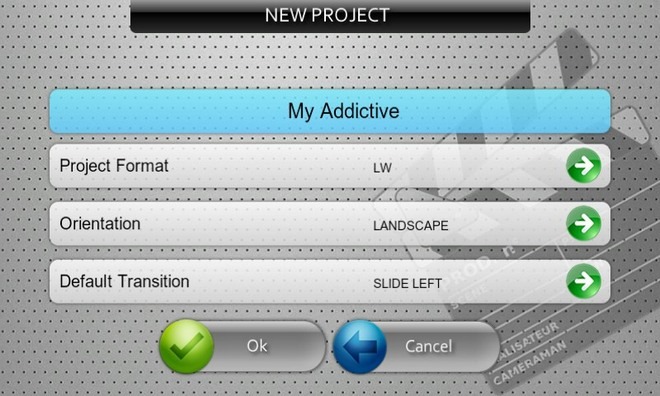
Kitas jūsų turimas projektas bus pridėtas prie naujo projekto. Tiesiog bakstelėkite Papildyti mygtuką ekrano viduryje ir pasirinkitear norite pridėti nuotrauką, vaizdo įrašą ar nurodyti pavadinimo klipą (ir jo trukmę). Visas jūsų projekto turinys pateikiamas kaip plytelės laiko juostoje. Galite pakeisti plytelių tvarką, pasirinkti pasirinktinį kiekvienos plytelės perėjimo efektą, sukurti jos kloną, apkarpyti ir pašalinti. Nors naują perėjimo efektą galima lengvai pridėti palietus pliuso (+) piktogramą, plytelių pasirinkimas gali būti šiek tiek sudėtingas. Norėdami pasirinkti kitą plytelę, turite naudoti gestą, kurį reikia padidinti.
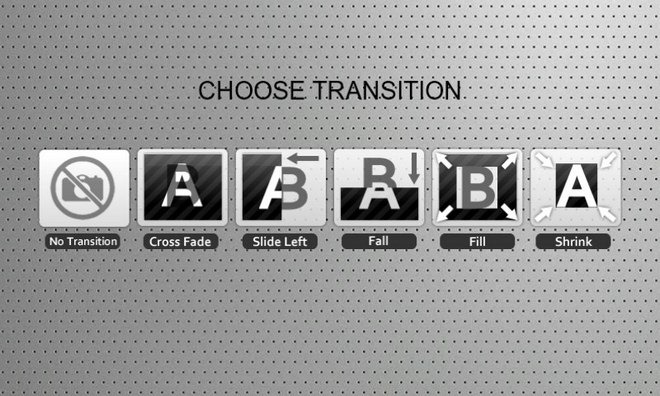
Kai baigsite pridėti paveikslėlius, klipus ir perėjimo efektus, laikas pridėti prie projekto foninės muzikos. Tiesiog bakstelėkite Garsas ekrano viršuje, dešinėje, esančią piktogramą, kad paleistumėteprogramos garso redaktorius. Kaip minėta anksčiau, galite pasirinkti garso failą iš savo įrenginio arba įterpti vieną iš įmontuotų programos garso efektų arba tiesiog pridėti savo garso įrašus prie klipų.
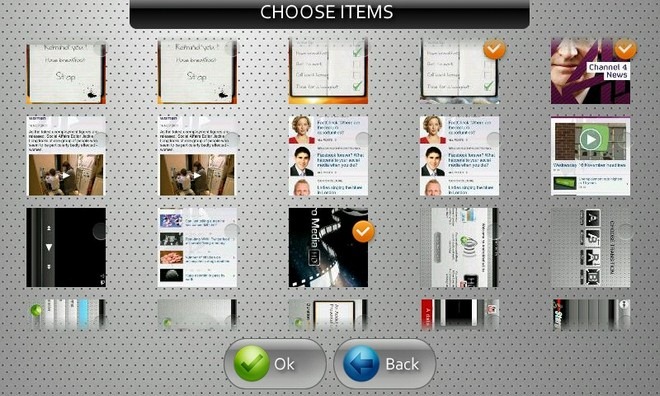
Garso redagavimo ekrane galite peržiūrėtiviso projekto laiko juostoje esančių miniatiūrų, kurias galima rankiniu būdu koreguoti ekrane, kad būtų galima nustatyti norimą tašką, nuo kurio garso pradžia turėtų būti paleista. Baigę pridėti garso efektus, ekrano viršuje, dešinėje, bakstelėkite ritės piktogramą, kad grįžtumėte į vaizdo įrašo redagavimo sąsają.
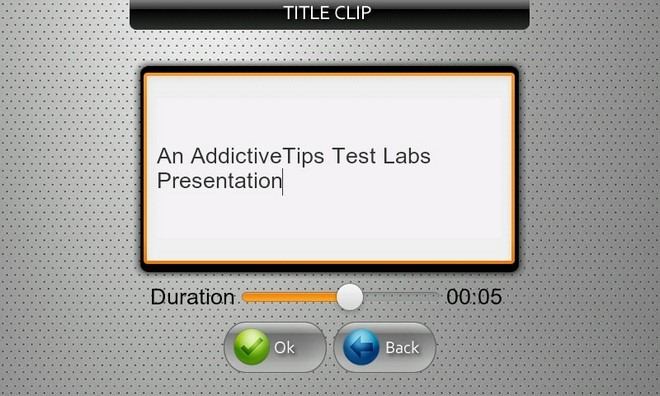
Pridėję daugialypės terpės turinį, galite eksportuoti visą projektą kaip vaizdo (MP4) failą. Tam tereikia paliesti mygtuką Pateikti mygtuką ir palaukite, kol procesas bus baigtas. Atvaizdavimo proceso trukmė gali skirtis atsižvelgiant į projekto turinį.

Padarius filmą, jį galite peržiūrėti savo programos vaizdo įrašų grotuve kartu su visa detale, pvz., Jo pavadinimu, trukme, dydžiu ir katalogu, kuriame jis išsaugomas vietoje (pagal numatytuosius nustatymus) / mnt / sdcard /Projekto pavadinimas). Iš to paties ekrano galite paspausti Įkelkite į „YouTube“ mygtuką, norėdami pasidalyti savo darbu su vaizdo transliacijos paslauga (reikia prisijungimo).
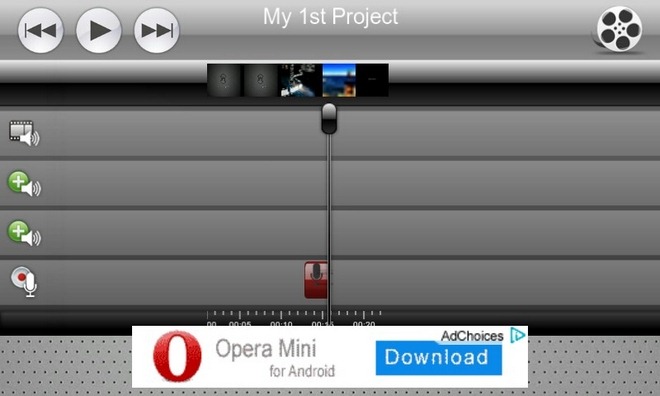
Kitaip nei didėjantis nuotraukų redaktorių skaičiusbuvo atvykę į „Android“ prekyvietę kairėje, dešinėje ir viduryje, vaizdo įrašų redagavimo programų yra vos keli. Šiame kontekste „AndroMedia“ prie stalo pateikia kažką gana reto ir galingo.
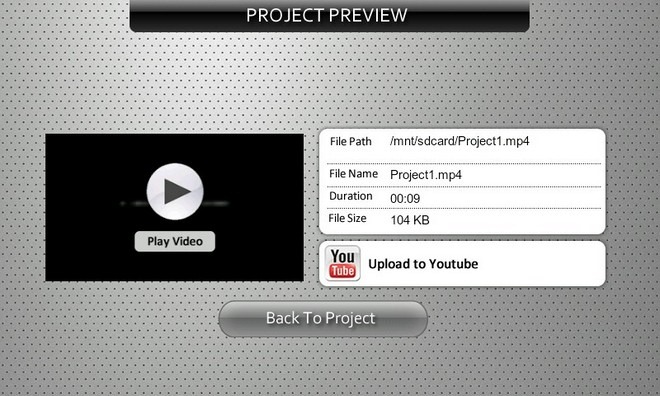
Atsisiųskite „AndroMedia“ vaizdo įrašų rengyklę, skirtą „Android“













Komentarai